我們正在 Windows 安裝系統更新,請稍候
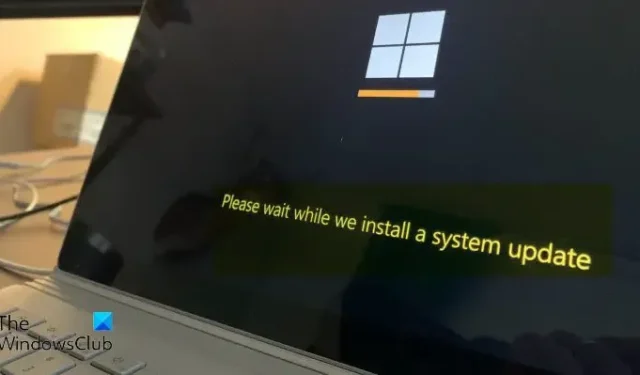
如果您的HP、Lenovo、Dell、Acer、ASUS 或Surface 裝置卡在螢幕上,顯示我們正在安裝系統更新,請稍候,那麼這篇文章將解釋您可能需要做什麼。
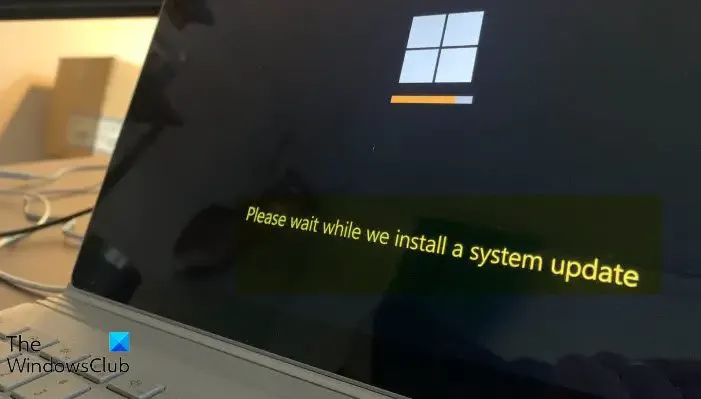
我們正在安裝系統更新,請稍候
如果 Windows 已下載某些韌體或 BIOS 更新且正在安裝,則會出現「我們安裝系統更新時請稍候」訊息。該過程通常不會超過 10 分鐘。但是,如果您的螢幕卡在該螢幕上,請等待一個小時左右,看看問題是否自行解決。
現在,通常不應中斷 BIOS 更新,否則可能會要求您存取 OEM 來重新映像 BIOS 晶片。但如果螢幕仍然卡住,請按住電源按鈕 15 秒關閉電腦電源。重新啟動後,檢查電腦是否正常啟動。
如果這也沒有幫助,請硬關閉電源 3 到 4 次,直到您看到包含高級啟動選項的藍色螢幕。這是WinRE 螢幕。
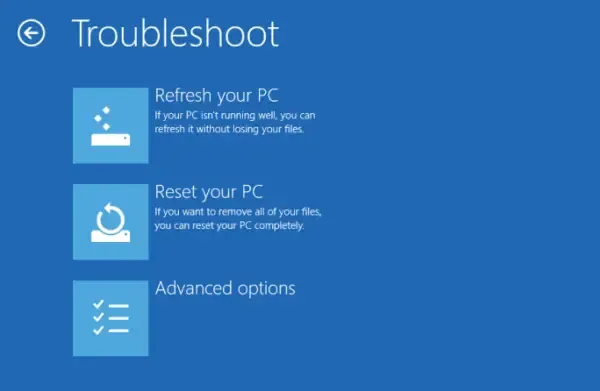
在此導覽至「疑難排解」> 自動啟動修復並按一下它。
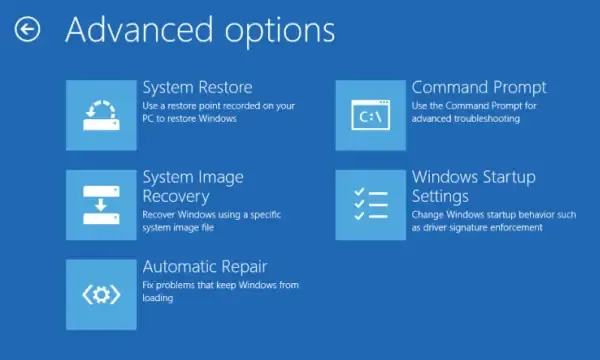
啟動修復完成後,查看是否可以導覽到桌面。
您可以考慮的其他選項是執行系統還原或卸載 Windows 更新 a>.
看看哪一個對你有幫助。
如果是 BIOS 更新,啟動至 BIOS/UEFI 畫面並重置 BIOS< /a >.
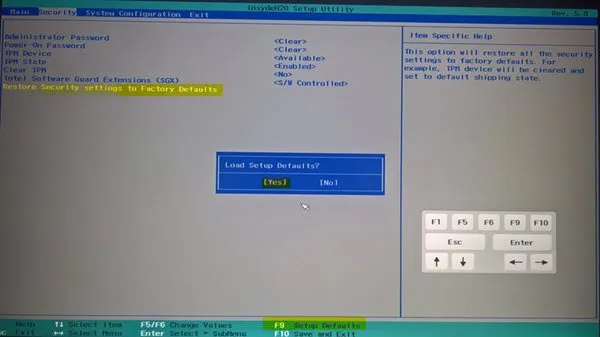
這可能會有所幫助。
一切順利!
當我們安裝系統更新時,如何停止請稍候?
您不應停止系統更新的安裝。等待一段時間,讓計算機完成其工作。即使您按住筆記型電腦的電源按鈕約 15 秒直到其關閉,更新過程也可能會中斷,但重新啟動後,更新會繼續。
當電腦卡在安裝更新時該怎麼辦?
如果您的電腦在安裝更新時卡住,請嘗試按重置按鈕、關閉電源,然後打開電源進行硬重啟它重新打開。這應該會觸發 Windows 在重新啟動時完成更新過程。如果問題仍然存在,請啟動到安全模式並進一步排除故障。
如果我的電腦卡在請稍候,我該怎麼辦?
如果您的電腦卡在請稍候,請重新啟動至安全模式並強制自動啟動修復。您也可以停用某些 Windows 服務,或回滾變更或執行系統還原。
如何修復未安裝的更新?
要修復未安裝的更新,請嘗試重新啟動電腦並再次執行更新。確保您有穩定的網路連線、足夠的磁碟空間,並且您的系統符合更新的要求。如果問題仍然存在,請執行作業系統內建的故障排除程式或手動重設 Windows 更新元件。也建議暫時停用任何可能幹擾更新過程的防毒軟體。



發佈留言